不同终端云电脑窗口切换的差异
当使用云电脑环境时,不同终端设备在窗口切换上可能会有差异。
一 不同终端设备的使用背景
在现代办公或创作环境下,用户可能在台式机、笔记本电脑、平板或手机等设备上连接 青椒云电脑。每一种设备都有其显示尺寸、输入方式与操作习惯的不同。这些差异直接影响在云电脑桌面中窗口切换的流畅性与效率。台式机通常配备大屏、键鼠操作,便于打开多个窗口;笔记本兼顾便携与功能;平板和手机则更注重触控交互及移动使用场景。了解这些背景有利于识别切换方式的适配重点。
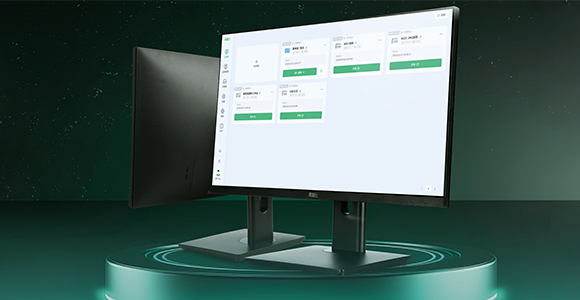
二 窗口切换机制在不同设备上的体现
在连接到 青椒云电脑 后,不同终端的窗口切换主要体现在下面几个方面:屏幕尺寸对比、输入方式差异(键鼠 vs 触控)、操作快捷键支持情况。举例来说,在台式机及笔记本上用户可以使用键盘快捷键、任务栏或多桌面切换工具快速切换云桌面中的多个应用;而在平板或手机上,切换可能更多依赖触控滑动、多指手势或屏幕缩略图预览。由于终端支持的输入机制不同,用户在平板或手机上切换窗口的路径可能稍有不同,这就需要用户做好适配。
三 不同终端窗口切换差异对比
下面表格整理了台式机、笔记本、平板与手机四类终端在 青椒云电脑 窗口切换方面的主要差异。
| 终端类型 | 屏幕与输入方式 | 常用切换方式 | 操作建议 |
| 台式机 | 大屏显示器,键盘与鼠标为主 | 键盘快捷键、任务栏点击、多窗口并列 | 建议开启多窗口模式,提高效率 |
| 笔记本 | 中等尺寸屏幕,键盘与触控板兼用 | 快捷键、触控板手势、Alt+Tab 等 | 建议使用键盘快捷键切换应用 |
| 平板 | 触控屏幕为主,有时外接键鼠 | 滑动手势、缩略图切换、任务视图 | 建议关闭鼠标混用,仅使用手势操作 |
| 手机 | 小屏幕,触控操作为主 | 应用切换菜单、指尖滑动、缩放切换 | 建议尽量减少同时打开多个窗口 |
四 为何要根据终端调整切换习惯
如果在台式机上运用于平板的切换方式,可能会觉得效率低且操作不顺手。同理,如果在手机上尝试键盘快捷键切换,也可能因屏幕太小或快捷键不显示而卡顿。利用 青椒云电脑 时,应根据使用的终端类型调整切换习惯与操作流程。这样可以减少误操作、提升反应速度、改善整体使用体验。比如台式机用户可大幅依赖 “Alt+Tab” 或 “Win+Tab” 快捷键,而平板用户最好依赖滑动或触控预览入口。
五 提升多终端切换效率的技巧
为了让用户在不同终端上都能顺畅进行云桌面窗口切换,建议下面几个技巧:
在台式机或笔记本端启用任务视图或多桌面功能,以便在众多应用间快速跳转。
将常用应用固定于任务栏或快速启动栏,减少查找时间。
在平板或手机端关闭多窗口模式,集中使用单窗口或预览视图以降低切换成本。
保持云电脑客户端版本为最新,以确保跨终端切换兼容性不错。
对于触控设备,建议熟练滑动切换、三指或四指手势,以便在云桌面中迅速切换任务窗口。
六 常见问题与应对方案
在跨终端切换过程中用户可能遇见下面常见问题。若在台式机或笔记本上切换迟缓,可能是本地客户端负载高或网络延迟损坏,建议关闭不必要后台任务并切换到有线网络。若在平板或手机上切换时误触频繁,则可能是触控区域设定与手势,建议调整触控手势或禁用某些冗余手势。若在终端间切换后发现窗口位置或布局混乱,可能是云端多屏显示选项自动调整所致,建议在切换前保存工作状态或关闭自动布局功能。

